Częste przyczyny problemów
Poniżej opisano najczęstsze przyczyny problemów pojawiających się podczas pracy z TaxMachine. Prosimy też rozwinąć tematy podrzędne gdzie bardziej szczegółowo omawia się te i inne możliwe przyczyny problemów.
Program w zbyt starej wersji.
Może nie aktualizować się automatycznie, może także nie działać aktywacja licencji. Stara wersja programu może także nie obsługiwać nowszych wzorów formularzy.
Należy pobrać aktualny instalator i go uruchomić "jako administrator" by zaktualizować program do najnowszej wersji. Procedura ta może być stosowana tylko przez użytkowników posiadających aktywną subskrypcję aktualizacji programu (dotyczy to tylko programu TaxMachine, program PITy jest bezpłatny).
Wersja zainstalowanego programu jest podana na dole głównego okna programu:

Aktualna wersja program TaxMachine to: 3.46.3.5370.
Aktualna wersja programu TaxMachine PITy: 25.2.1.5162.
Brak lub uszkodzenie plików programu.
Należy odinstalować program i zainstalować ponownie z aktualnego instalatora, instalator należy uruchomić "jako administrator".
Problemy z dostępem do systemów rządowych (e-deklaracje, JPK i inne)
Możliwe przyczyny problemów pojawiających się podczas korzystania z systemów rządowych są opisane na tej stronie.
Problemy z automatyczną aktualizacją
Błędy podczas automatycznej aktualizacji związane są najczęściej z zablokowaniem pobierania i uruchamiania plików przez antywirusy lub zapory, problemy mogą także pojawić się w przypadku braku pełnych uprawnień użytkownika do przeprowadzenia instalacji lub błędnej konfiguracji zabezpieczeń w systemie.
Najlepszym rozwiązaniem problemu jest odblokowanie programu i/lub połączenia, jeżeli nie jest to możliwe to program należy aktualizować poprzez pobranie najnowszego pełnego lub częściowego (aktualizacyjnego) instalatora. Aktualizacyjny instalator zawiera tylko pliki wykonywalne i niektóre inne pliki programu, nie zawiera plików definicji formularzy, instalator ten jest pobierany przez TaxMachine podczas automatycznej aktualizacji.
Poniżej podajemy linki do aktualnych instalatorów:
|
Pełny instalator programu TaxMachine. |
|
|
Częściowy aktualizacyjny instalator programu TaxMachine, zawiera tylko pliki wykonywalne oraz niektóre inne pliki, nie zawiera formularzy. |
|
|
Pełny instalator programu TaxMachine PITy. |
Instalator należy uruchomić "jako administrator".
Więcej na temat problemów z aktualizacją.
Błędne lub uszkodzone pliki konfiguracyjne.
Aby usunąć przyczynę należy zresetować ustawienia programu naciskając Ctrl + Alt + R, przed resetowaniem program najlepiej uruchomić ponownie, po resecie także wymagane jest ponowne uruchomienie programu. Innym sposobem na usunięcie uszkodzonych plików jest odinstalowanie i ponowna instalacja programu z aktualnego instalatora. Pliki ustawień można też usunąć ręcznie, należy skasować wszystko poza bazami danych (.db, ale cfg.db należy skasować) i kopiami (katalog "Kopie") z katalogu C:\Users\Public\Documents\TaxMachine oraz katalog C:\Users\[Nazwa użytkownika]\AppData\Roaming\TaxMachine.
Problemy powodowane przez antywirusy lub zapory.
Niskiej jakości antywirusy są najczęstszą przyczyną problemów z aktualizacją, rejestracją, aktywacją licencji, wysyłką e-dokumentów, ale też z uruchamianiem programu i wczytywaniem wzorców dokumentów. Aby zweryfikować czy antywirus/zapora powoduje problemy należy ją wyłączyć i sprawdzić działanie programu. Konieczna może być reinstalacja programu jeżeli jego pliki zostały usunięte.
Prosimy korzystać z systemowego antywirusa wbudowanego w Windows 10 i Windows 11, ewentualnie tak skonfigurować antywirusa aby nie blokował programu, w tym dodać wszystkie katalogi programu do listy wykluczonych ze skanowania. Prosimy też zobaczyć ten temat.
Problemy wynikające z braku uprawnień.
Należy uruchomić program "jako administrator" i sprawdzić czy problem ustąpił, jeżeli tak to należy skorygować uprawnienia, ewentualnie przeinstalować program jak w punkcie 2, instalator uruchomić "jako administrator".
Problemy powodowane na poziomie dostawcy internetu
Rzadko zdarza się, że dostawca internetu blokuje połączenia na poziomie adresów IP lub na podstawie innych sobie tylko znanych kryteriów. Niemożliwe wówczas staje się pobieranie aktualizacji, aktywowanie licencji czy jej automatyczne reaktywowanie. Aby sprawdzić czy jest to przyczyną problemu należy tymczasowo przełączyć się na inne połączenie, np. komórkowe. Jeżeli problem ustępuje to należy kontaktować się w tej sprawie z dostawcą internetu.
Przestarzały system operacyjny.
Program wymaga obecnie minimum Windows 7 SP 1 w wersji 64-bit, ale zalecane jest najnowszy Windows 10 lub Windows 11, na Windows 7 niektóre funkcje online mogą nie działać lub wymagają dodatkowej konfiguracji po stronie systemu operacyjnego. Na wcześniejszych systemach (XP, Vista) program już się nie instaluje, nie jest także możliwe przeprowadzenie aktywacji licencji ze względu na brak obsługi zaawansowanych protokołów szyfrujących.
Sprawdzenie zainstalowanej wersji systemu dokonuje się przez naciśnięcie klawiszy Windows + R, wpisanie winver i Enter, pojawi się okienko z wersją systemu:
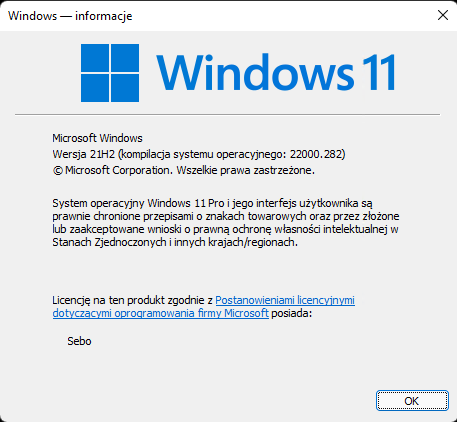
Włączony tryb zgodności z wcześniejszą wersją Windows
Program nie będzie działał prawidłowo w trybie zgodności, należy go wyłączyć. Aby sprawdzić czy tryb zgodności jest włączony należy kliknąć prawym przyciskiem na skrócie do programu lub pliku programu tmxp.exe, kliknąć Właściwości, zakładka Zgodność, pole "Uruchom w trybie zgodności z:" musi być odznaczone. Zobacz też osobną stronę na ten temat.
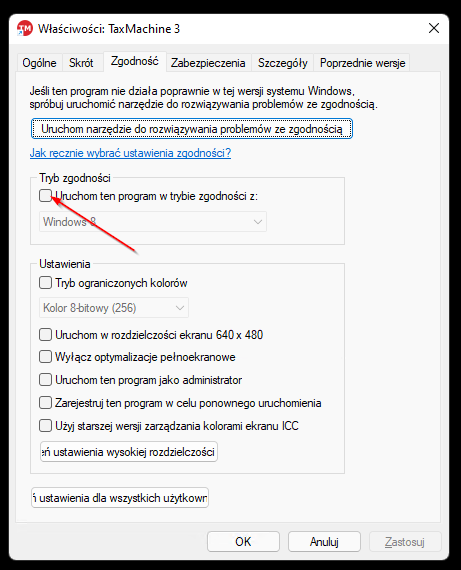
Błędna konfiguracja serwera MySQL.
W przypadku pracy wielostanowiskowej problem może leżeć po stronie serwera MySQL, prosimy sprawdzić czy serwer został zainstalowany i skonfigurowany zgodnie z zaleceniami, ewentualnie zainstalować serwer MariaDB, który nie wymaga specjalnej konfiguracji przy instalacji w Windows.
Praca wielostanowiskowa (równoczesna praca na tej samej bazie danych z wielu stanowisk) nie jest możliwa z bazą SQLite udostępnianą na udziale sieciowym.
Problemy z podpisem kwalifikowanym.
Błędy podczas podpisywania dokumentów podpisem kwalifikowanym często są powodowane przez błędne uprawnienia lub przestarzałe oprogramowanie obsługujące kartę kryptograficzną, należy przeinstalować program obsługujący kartę, pobrać najnowszą wersję oprogramowania ze strony dostawcy certyfikatu i zainstalować "jako administrator". Ewentualnie zainstalować ponownie certyfikat w magazynie certyfikatów osobistych.
W przypadku komunikatu o braku klucza prywatnego, np.: "zestaw kluczy nie istnieje", "nie można znaleźć certyfikatu", należy sprawdzić czy wskazano prawidłowy certyfikat oraz czy krata kryptograficzna lub inny nośnik klucza prywatnego jest podłączony do komputera.